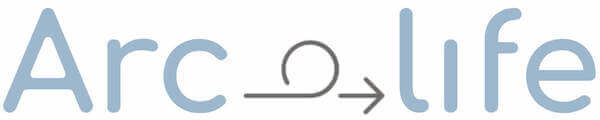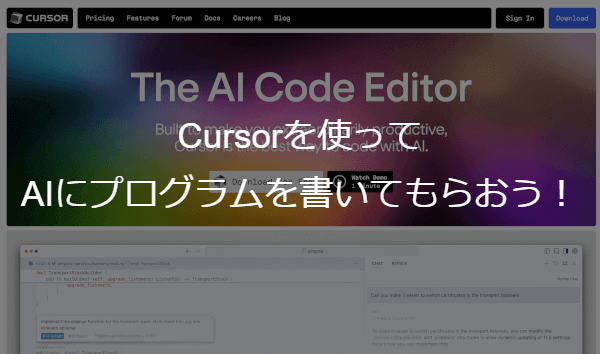こんにちは!今回は、SourceTreeを使っているときに「Permission denied (publickey)」エラーに遭遇した際の解決した方法についてお話しします。
たびたびこういったエラーに遭遇し、リモートリポジトリにアクセスできないといった相談を受けるため、解決方法について記載します。参考になれば幸いです!
エラーの内容と原因
SourceTreeでpushしようとしたときに、以下のようなエラーメッセージが表示されることがあります。
[git@github.com](mailto:git@github.com): Permission denied (publickey).
fatal: Could not read from remote repository.このエラーは、SSHキーの認証に失敗したときに発生します。原因として考えられるのは、SSHキーの設定が正しくないか、キーが無効になっている場合です。
SSHキーの設定を見直す方法
まず、SSHキーの設定を見直してみましょう。設定に不審な点がないか確認します。
それでも問題が解決しない場合は、SSHキーを新しく作成し直す必要があります。
SSHキーの再作成手順
既存のSSHキーの削除
まず、Finderを開きます。メニューから「移動」>「フォルダへ移動」を選択し、以下のパスを入力して「移動」をクリックします。
~/.sshこのフォルダ内にあるconfigファイルとid_rsa、id_rsa.pubファイルを選択して、「ゴミ箱」に入れます。
shell操作に慣れてる場合はcdで直接移動して削除で大丈夫です。
新しいSSHキーの作成
SourceTreeを開き、アカウントから新しいSSHキーを作成します。
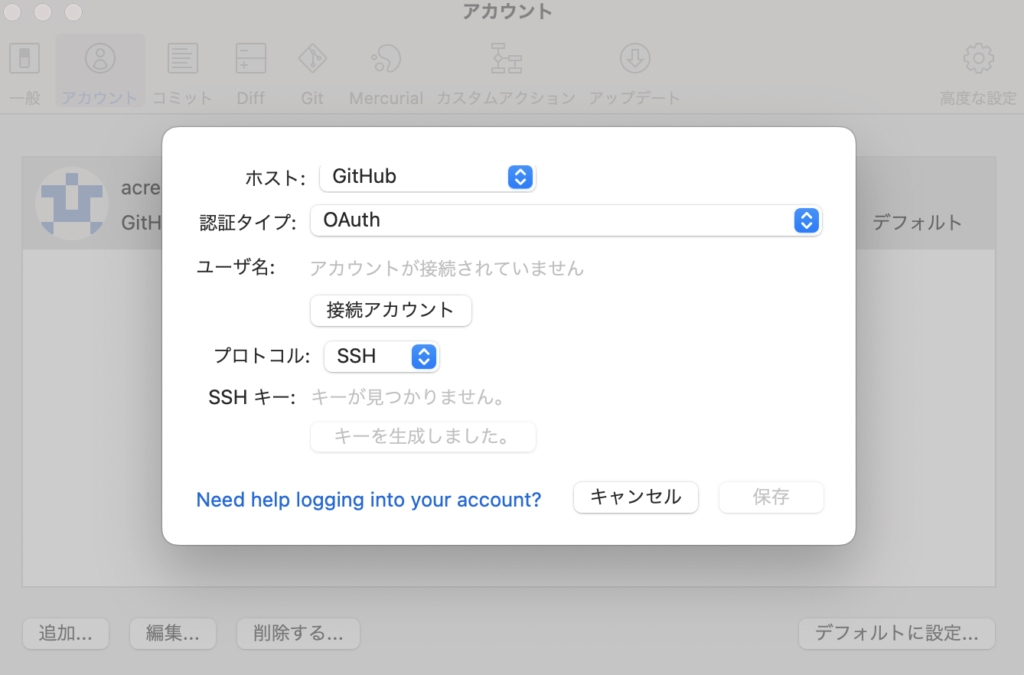
SSHキーのGitHubへの登録
作成したSSHキーをGitHubに登録します。まず、SourceTreeのアカウントからキーの内容をコピーします。
GitHubの設定ページに移動し、「SSH and GPG keys」セクションで「New SSH key」をクリックし、キーを貼り付けて保存します。
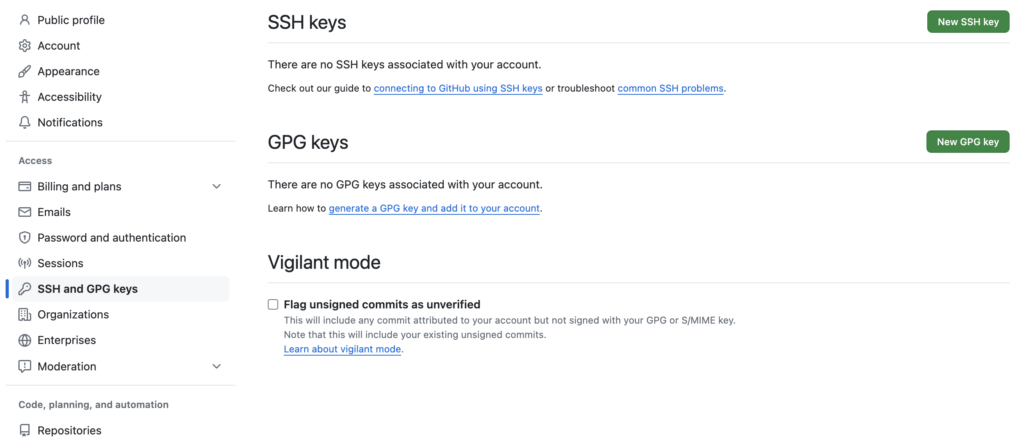
まとめ
SSHキーを再作成して設定することで、SourceTreeの「Permission denied (publickey)」エラーを解消できます。
これで無事にリモートリポジトリにアクセスできるようになりました!
補足
これらで解決できない場合、参照しようとしてるリポジトリにWrite権限があるかも管理者に問い合わせしてみると良いでしょう。
チーム開発で新規にアサインされた場合、そもそもRead権限しか持っていないことも考えられます。